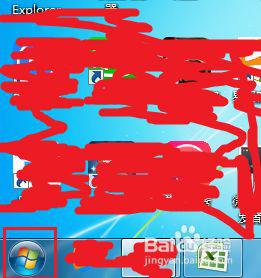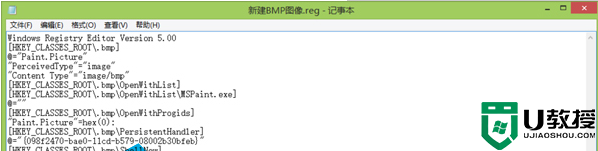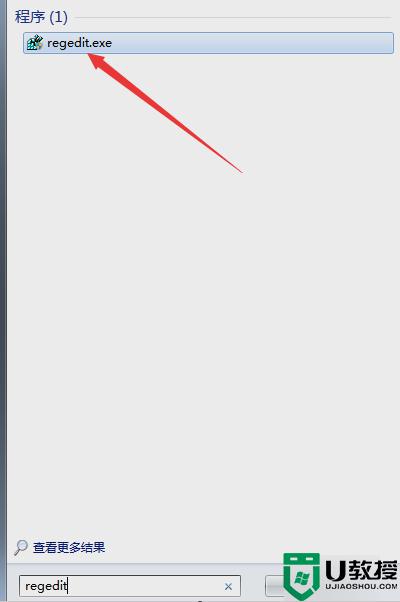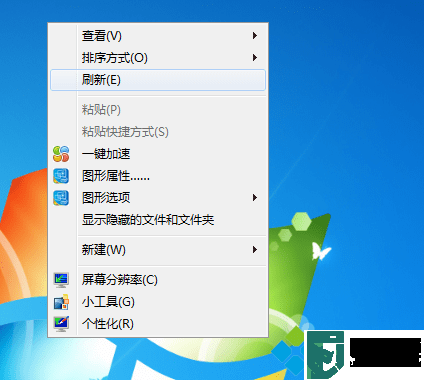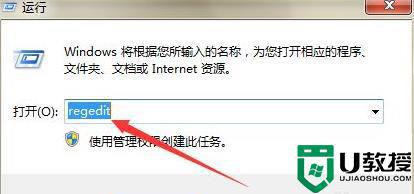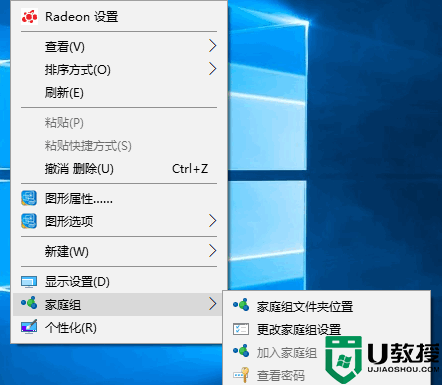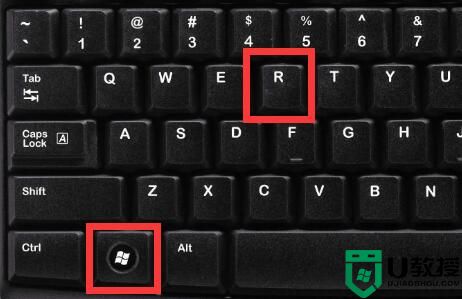电脑桌面右击新建栏没有bmp格式文件怎么办 在右键菜单添加bmp格式文件的方法
细心的用户在使用电脑时发现右键新建菜单中没有bmp选项,bmp是Windows操作系统中的标准图像文件格式,可以被很多种Windows应用程序所适用。那么该如何电脑系统中添加bmp格式文件呢?方法很简单,接下来小编和大家介绍一下右键菜单添加bmp格式文件的方法。
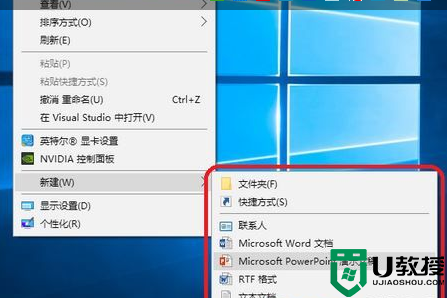
具体方法如下:
1、首先在桌面新建一个记事本,打开记事本将下面代码复制进去:
Windows Registry Editor Version 5.00
[HKEY_CLASSES_ROOT.bmpShellNew]
"ItemName"=hex(2):40,00,25,00,73,00,79,00,73,00,74,00,65,00,6d,00,72,00,6f,00,
6f,00,74,00,25,00,5c,00,73,00,79,00,73,00,74,00,65,00,6d,00,33,00,32,00,5c,
00,6d,00,73,00,70,00,61,00,69,00,6e,00,74,00,2e,00,65,00,78,00,65,00,2c,00,
2d,00,35,00,39,00,34,00,31,00,34,00,00,00
"NullFile"=""
2、在记事本中点击【文件】--【另存为】,然后将保存设置设置在桌面,将文件类型修改为“所有”,将文件名设置为 bmp.reg 点击确定保存;
3、然后在桌面上找到刚保存的 bmp.reg 注册表文件,双击打开 在弹出的框中点击 “是”即可;
4、导入注册文件进行注册之后我们重新在桌面上单击右键,在新建选项中就可以看到“bmp文件”的选项。
参照教程设置之后,鼠标右击新建栏就发现有bmp格式文件了,希望能够帮助到大家。